Как да запишете звук от компютър
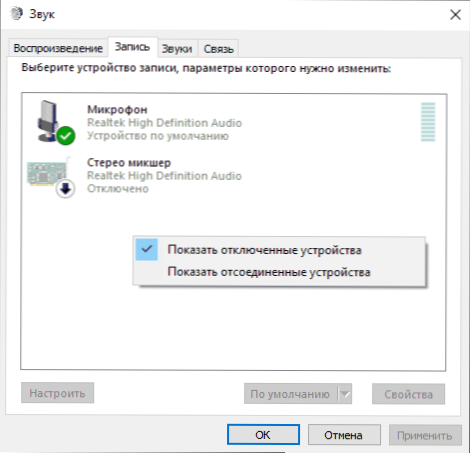
- 2156
- 621
- Randall Lind
В тези инструкции - няколко начина за записване на звука, възпроизведен на компютъра, използвайки същия компютър. Ако вече сте срещнали начин за запис на звук с помощта на стерео микс, но той не се вписва, тъй като такова устройство отсъства, аз също ще предложа допълнителни опции.
Не знам със сигурност защо това може да е необходимо (в края на краищата почти всяка музика може да бъде изтеглена, ако говорим за това), но потребителите се интересуват от въпроса как да поставят записа това, което чувате в колони или слушалки. Въпреки че могат да се приемат някои ситуации - например необходимостта от запис на гласова комуникация с някого, звука в играта и подобни неща. Описаните по -долу методи са подходящи за Windows 10, 8 и Windows 7.
Използваме стерео миксер за запис на звук от компютър
Стандартният начин за запис на звук от компютър е да използвате специален „устройство“, запис на вашата звукова карта - „стерео миксер“ или „стерео микс“, който по подразбиране обикновено е изключен.
За да активирате стерео миксера, щракнете върху иконата на динамиката в панела за известия на Windows и изберете менюто „Запис“ “.
С голяма вероятност в списъка на устройствата за запис на звук ще намерите само микрофон (или няколко микрофона). Щракнете върху празно място на списъка с правилния бутон на мишката и щракнете върху „Покажи устройствата с деактивирани“.
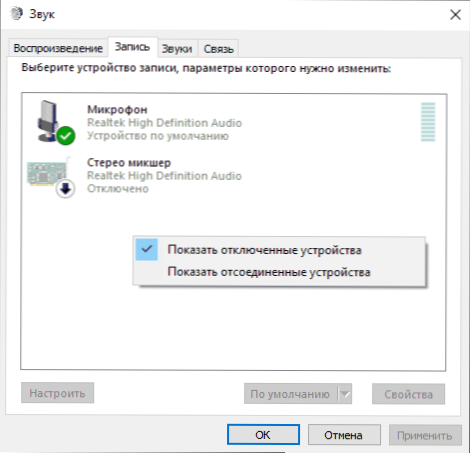
Ако в резултат на това в списъка се появи стерео миксер (ако няма нищо подобно на него, прочетете по -нататък и, може би, използвайте втория метод), щракнете върху бутона на десния за него и изберете „Включване“ Елемент и след включване на устройството - „Използвайте по подразбиране“.

Сега всяка програма за запис на звук, използваща настройки на системата на Windows, ще записва всички звуци на вашия компютър. Това може да бъде стандартната програма „Звук запис“ в Windows (или гласово рекордер в Windows 10), както и всяка трета програма на партията, една от които ще бъде разгледана в следващия пример.
Между другото, като инсталирате стерео миксер като устройство за запис по подразбиране, можете да използвате приложението Shazam за Windows 10 и 8 (от магазина на Windows Applications), за да определите звука, възпроизводим на компютъра от звука от звука.

Забележка: За някои от най -стандартните звукови карти (realtek), вместо „стерео миксер“, може да присъства друго устройство за запис на звук от компютър, например, имам „това, което чувате“ в Sound Blaster “.
Запис от компютър без стерео миксер
На някои лаптопи и звукови дъски устройството стерео миксер или отсъства (или по -скоро не се реализира в драйвери), или по някаква причина използването му е блокирано от производителя на устройството. В този случай все още има начин за запис на звук, възпроизведен от компютър.
Програмата за безплатна аудиране ще помогне в това (с което, между другото, е удобно да се записва звук в случаите, когато е налице стерео миксерът).
Сред източниците на звук за запис на Audacy поддържа специален цифров Windows Wasapi Digital интерфейс. Освен това, когато го използвате, записът възниква без преобразуване на аналоговия сигнал в цифрово, както в случая със стерео миксера.
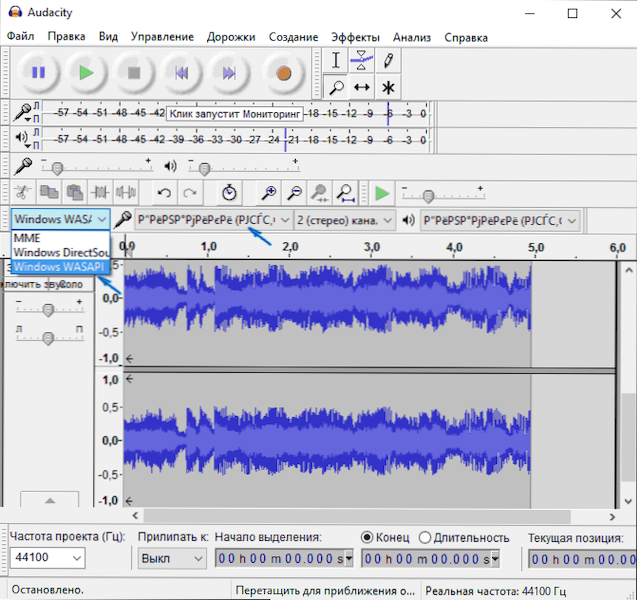
За да запишете звук от компютър с помощта на Audace, изберете Windows Wasapi като източник на сигнал, а във второто поле - източник на звук (микрофон, звукова платка, HDMI). В моя тест, въпреки факта, че програмата на руски език, списъкът с устройства беше показан под формата на йероглифи, трябваше да опитам на случаен принцип, второто устройство беше необходимо. Моля, обърнете внимание, че ако сте изправени пред същия проблем, тогава при задаване на „сляп“ запис от микрофона, звукът все още ще се записва, но лошо и със слабо ниво. T.E. Ако качеството на запис е ниско, опитайте следващото устройство в списъка.
Можете да изтеглите програмата за ауди безплатно от официалния уебсайт www.AudacyTeam.Org
Друга сравнително проста и удобна опция за запис при липса на стерео Miksher е да се използва виртуалният аудио кабелен драйвер.
Запишете звука от компютъра с помощта на NVIDIA
По едно време писах за метода за запис на компютърен екран със звук в Nvidia Shadowplay (само за собственици на видео карти на NVIDIA). Програмата ви позволява да записвате не само видеоклипове от игри, но само видео от работния плот със звуков съпровод.
В същото време звукът „в играта“ може също да бъде записан, че в случай на запис на работния плот той пише всички звуци, възпроизведени на компютъра, както и „в играта и от микрофона“, което ви позволява да запишете звука, възпроизведен на компютъра и след това се произнася в микрофона - t.E., Например, можете да запишете напълно разговор в Skype.

Как точно записът е технически, не знам, но работи, включително където няма „стерео миксер“. Крайният файл се получава във видео формат, но е лесно да се извлече звук под формата на отделен файл от него, почти всички безплатни видео конвертори могат да конвертират видео в mp3 или други звукови файлове.
Прочетете още: При използването на Nvidia Shadowplay за запис на екрана със звук.
Завършвам статията за това и ако нещо остане неразбираемо, попитайте. В същото време би било интересно да знаете: Защо се нуждаете от звукозапис от компютър?

